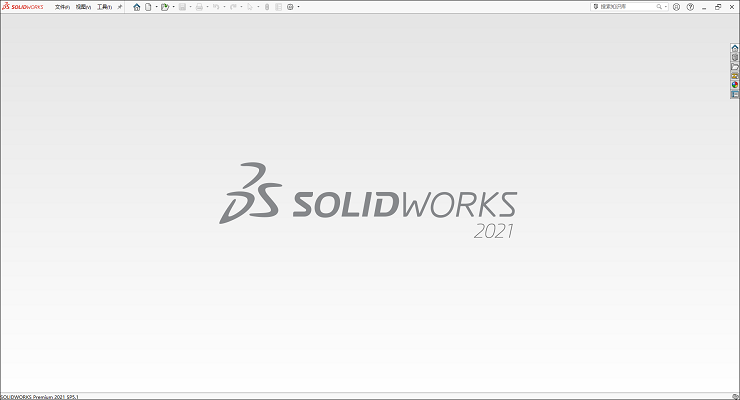一、软件下载:【点击下载】
二、安装前须知:
①安装前一定要关闭杀毒软件。
②一定要下载本安装教程提供的软件,本教程是小编亲自制作,包含软件安装所需要的全部工具,只要按照下面的步骤一定可以成功安装上软件。
③本经验仅供学习交流使用,勿用作商业用途,强烈支持购买正版软件。
④如果之前安装过其他版本的SolidWorks软件,请参考这篇文章:SolidWorks如何完全卸载?进行完全卸载。
⑤出现SolidWorks安装失败的问题,请参考这篇文章:SolidWorks安装失败如何解决?
三、安装步骤
1.对压缩包进行解压,解压后如下图所示。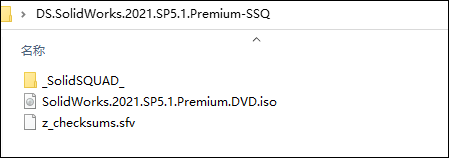
2.再次对其中的SolidWorks.2021.SP5.1.Premium.DVD.iso文件进行解压,解压后如下图所示。
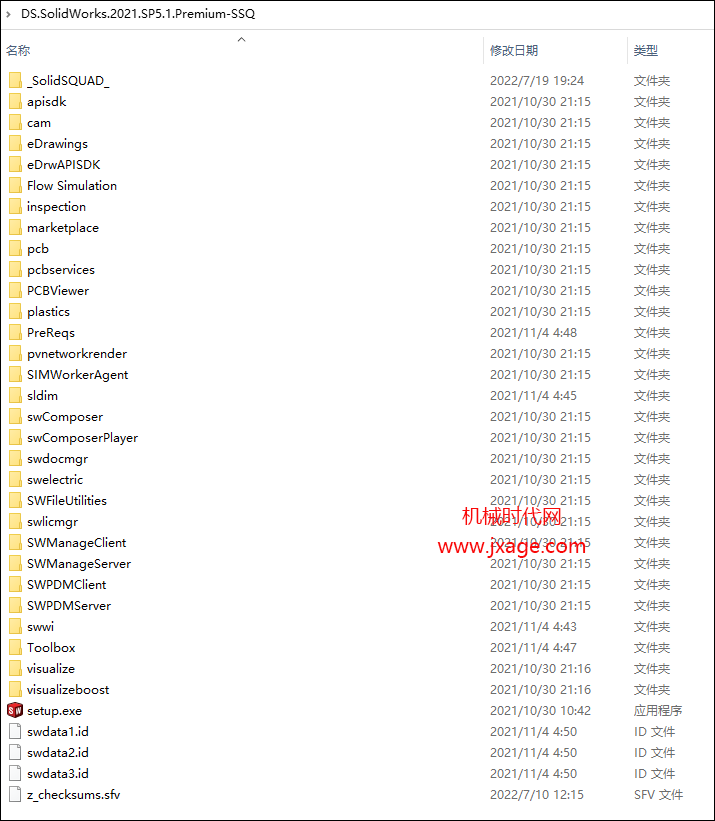
3.打开_SolidSQUAD_文件夹,对其中的_SolidSQUAD_.7z进行解压。
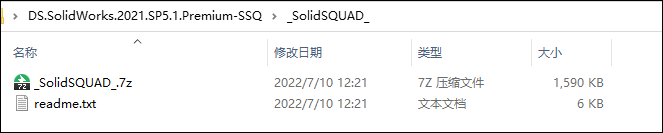
解压后如下图所示。选择下图的“sw2021_network_serials_licensing.reg”文件。
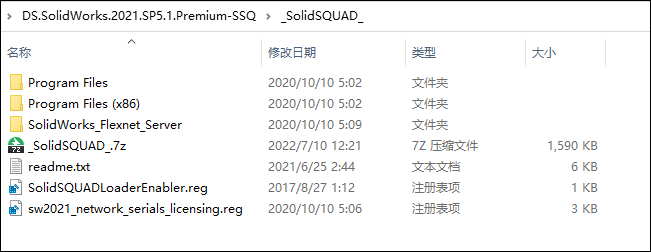
点击是。
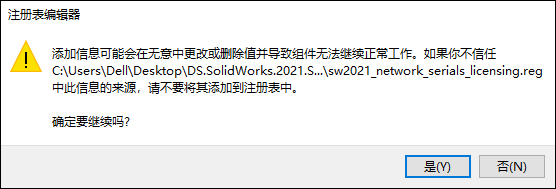
点击确定。
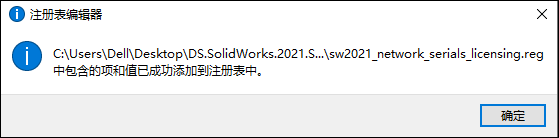
4.复制其中的SolidWorks_Flexnet_Server文件夹。
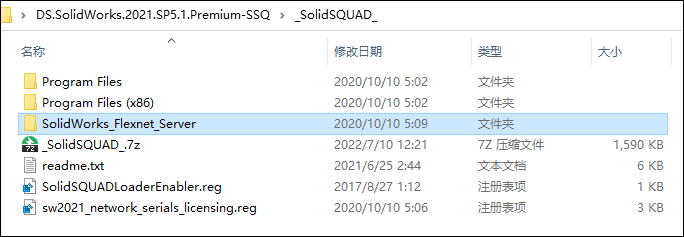
将SolidWorks_Flexnet_Server文件夹粘贴到C盘的根目录。
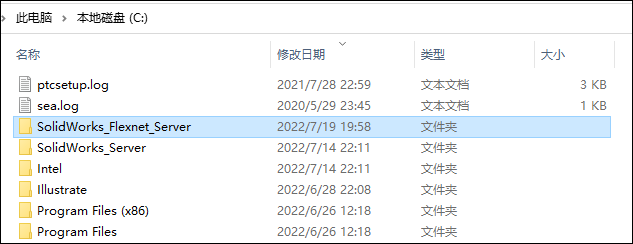
5.如果之前安装过SolidWorks,那么以管理员权限运行其中的server_remove.bat。
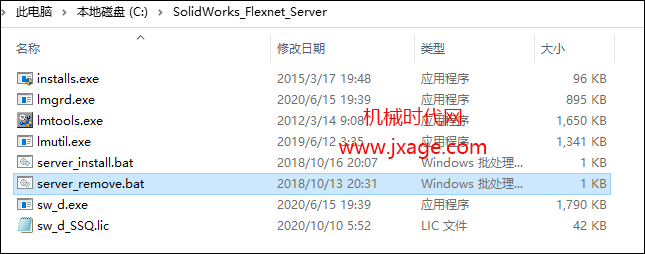
此时出现下面所示的窗口,按任意键退出。
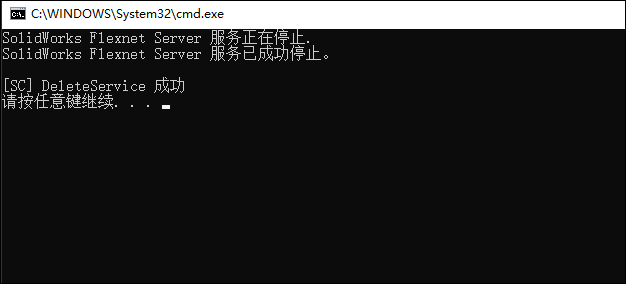
6.以管理员权限运行server_install.bat。
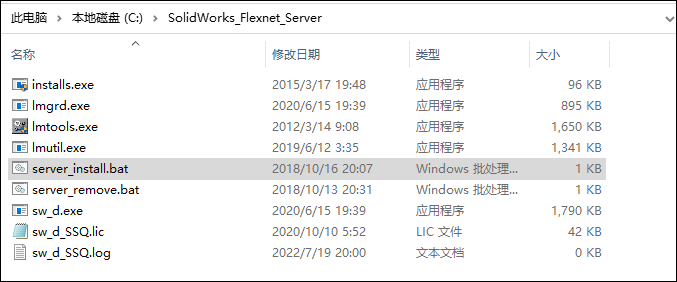
此时弹出下面所示的窗口,按任意键退出。
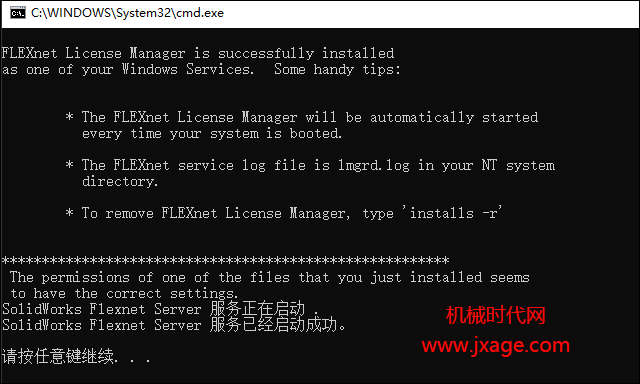
7.在下面的路径找到setup.exe,双击进行安装。
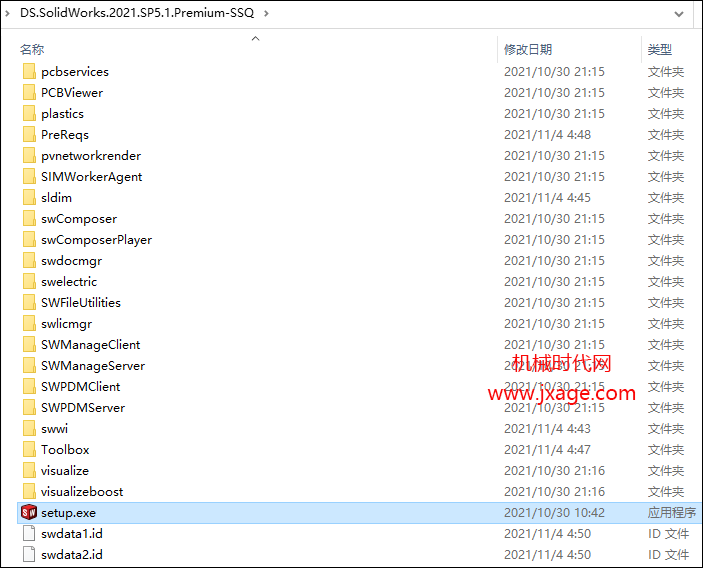
点击确定。
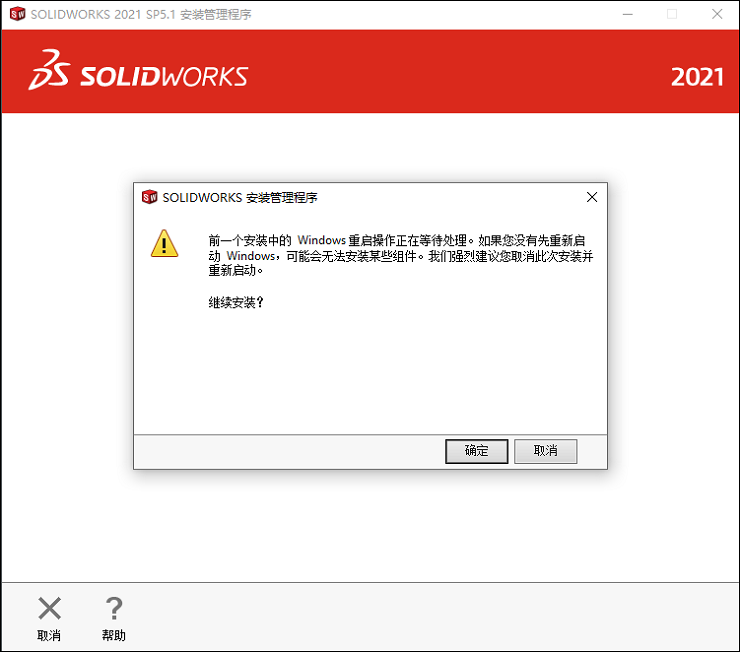
8.按照下图进行设置,点击下一步。
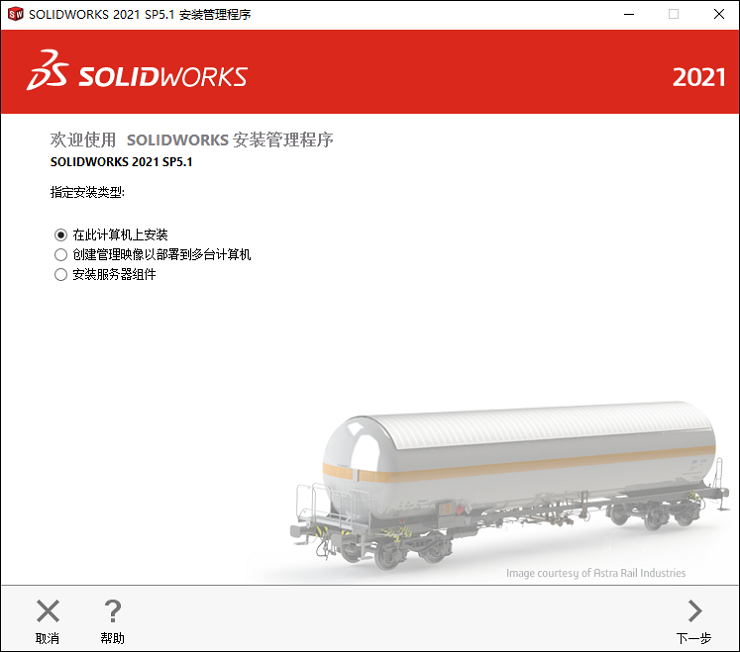
9.点击下一步。
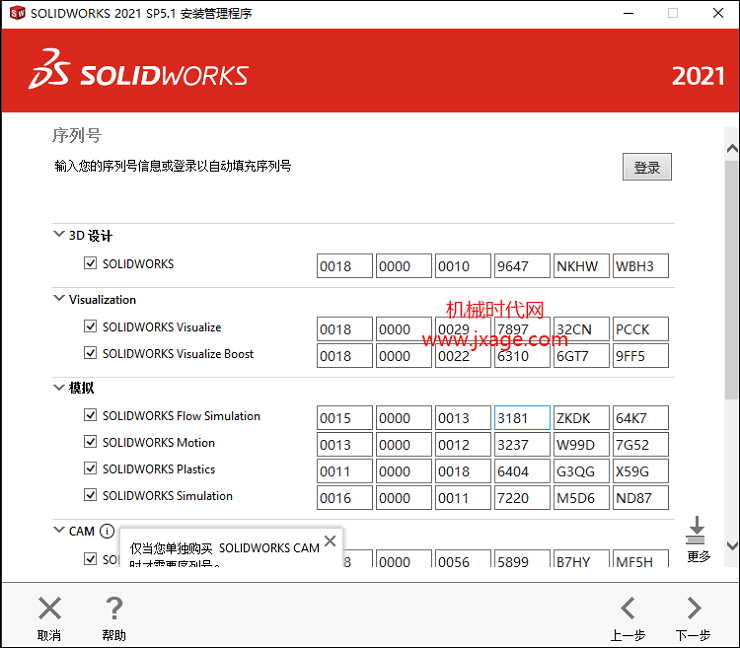
10.弹出提示窗口,整个过程我们是断网安装,单击“取消”,如下图。
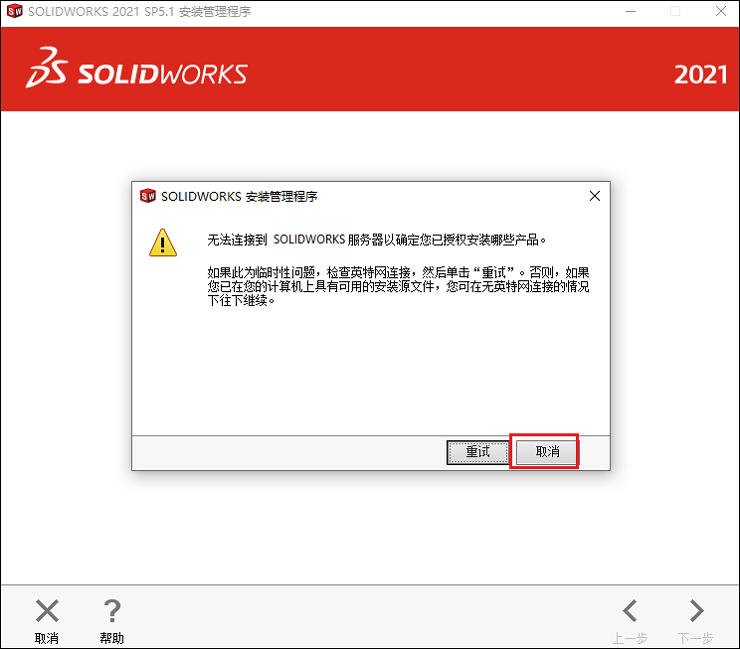
11.点击下一步(如果电脑上已经安装了SolidWorks会出现这一步)。
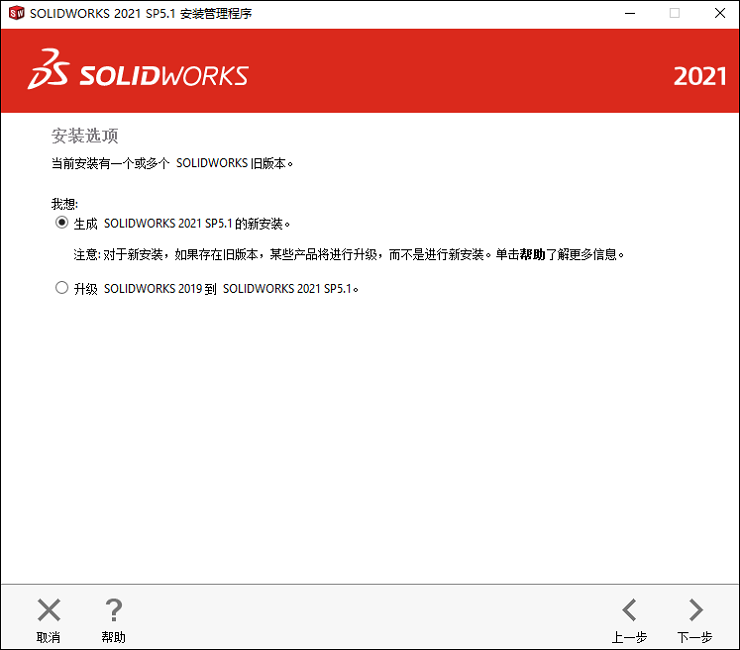
12.点击产品右侧的“更改”按钮,可以选择自己所需的产品模块。

根据自己的需要选择所需的模块,完成后,点击“返回到摘要”。
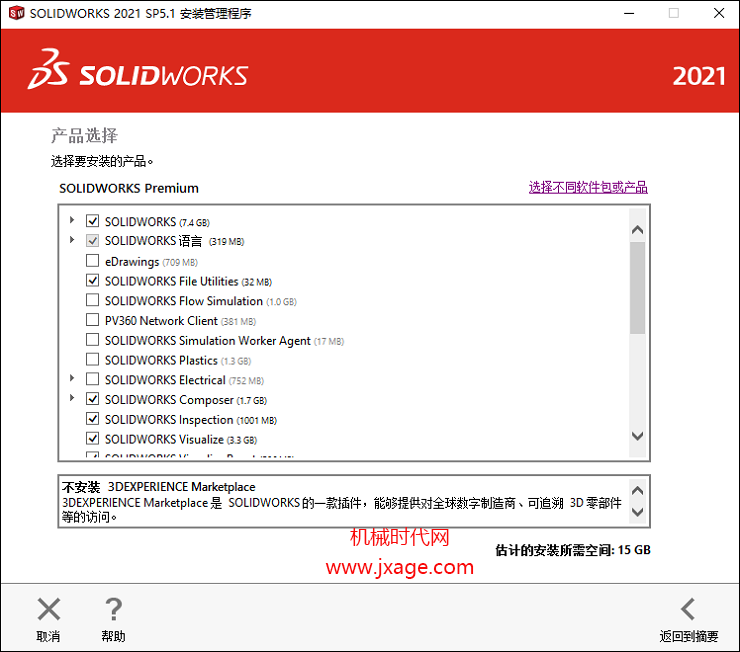
13.设置软件安装位置。点击安装位置右侧的“浏览”按钮,更改软件的安装位置。
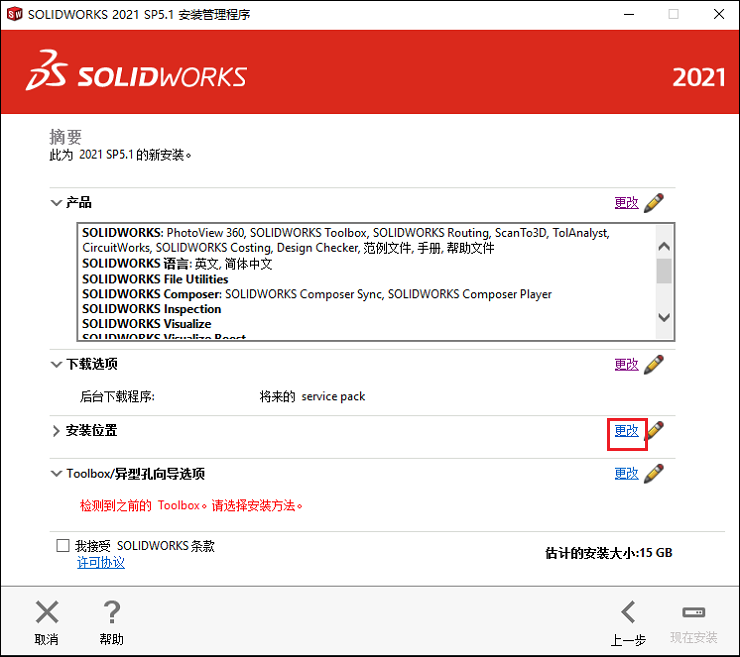
系统默认的安装位置如下图所示。
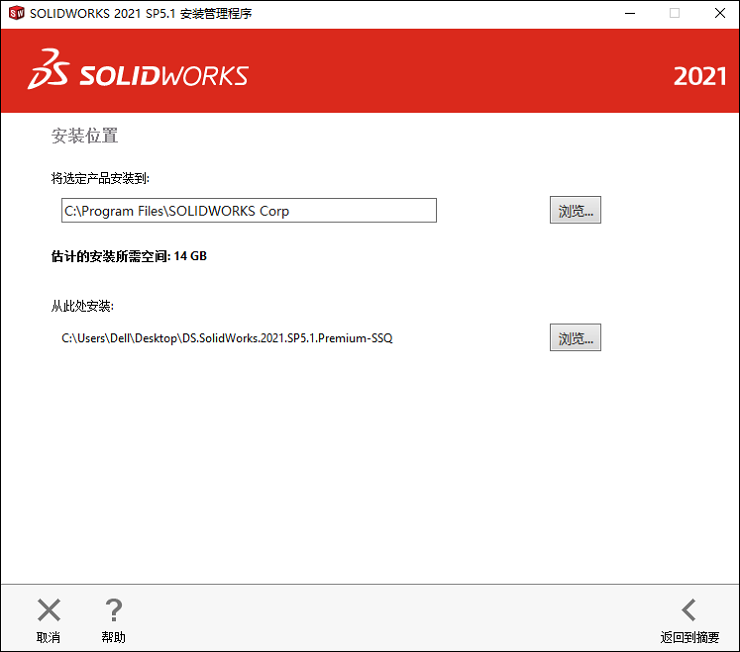
注意将软件安装目录设置为除系统盘以外的位置,小编这里安装在了D盘。
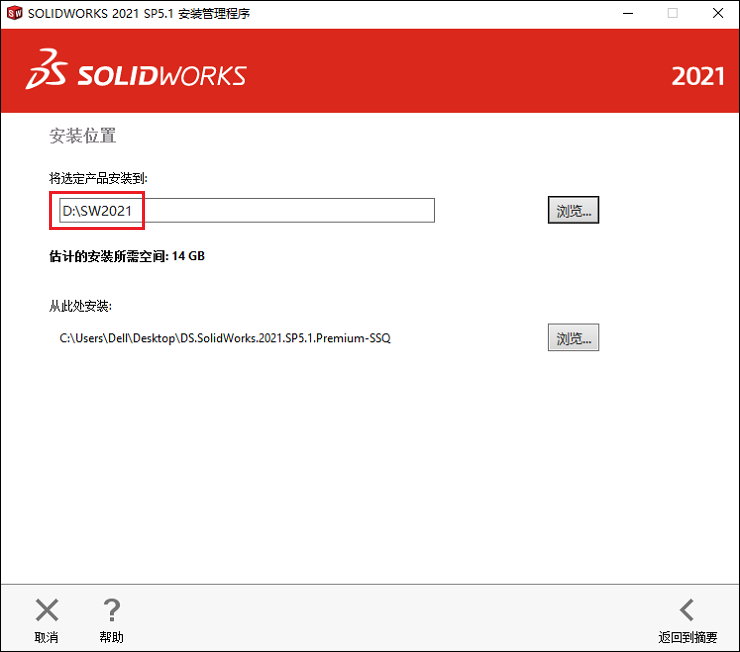
勾选“我接受SOLIDWORKS条款”,点击“现在安装”。
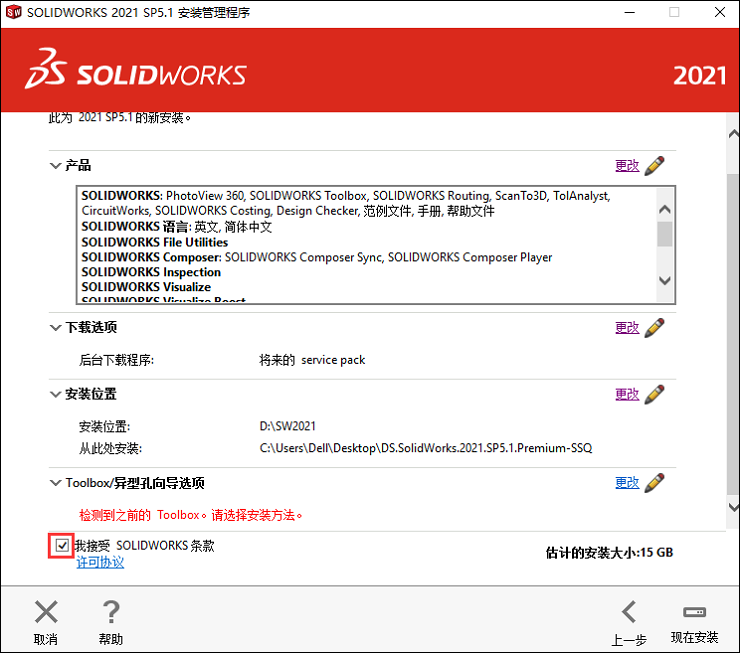
点击确定。
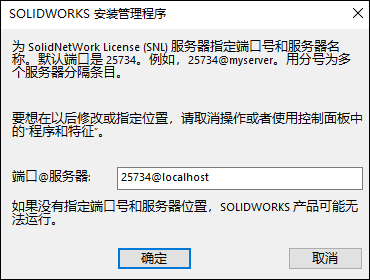
软件安装过程显示进度条及安装进度,如下图。
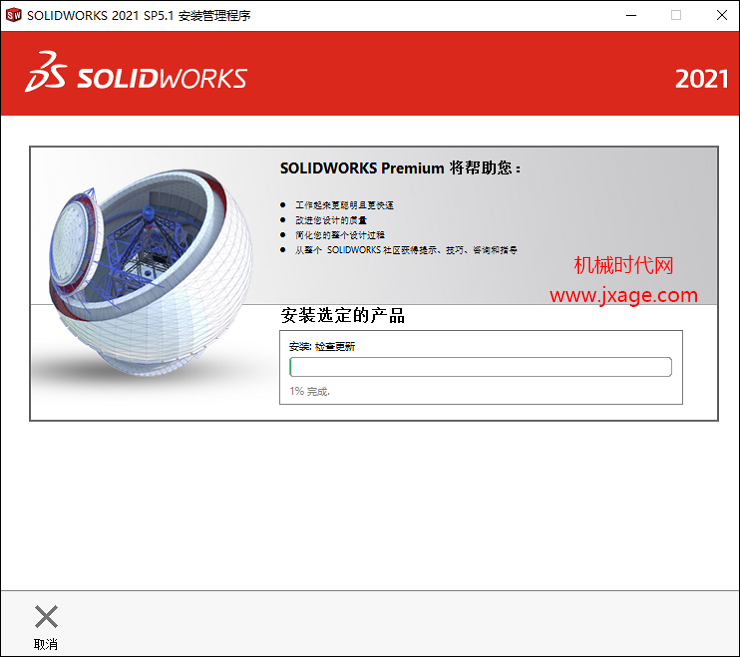
安装完成。
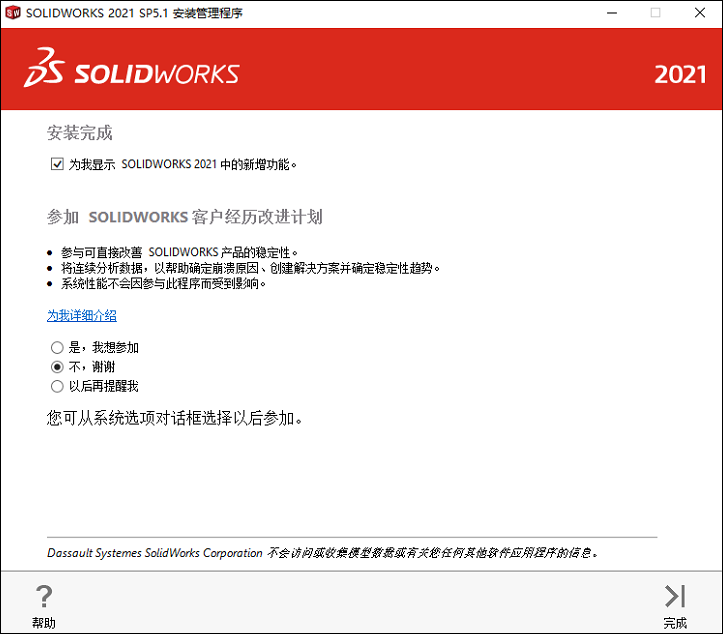
点击“以后重新启动”。
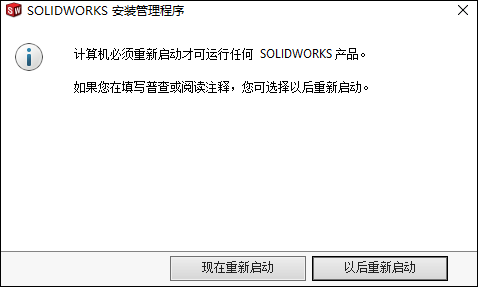
14.开始破解。打开下图所示路径的文件夹。将下图所有的文件夹复制到软件的安装目录进行覆盖,即D盘的SW2021文件夹。
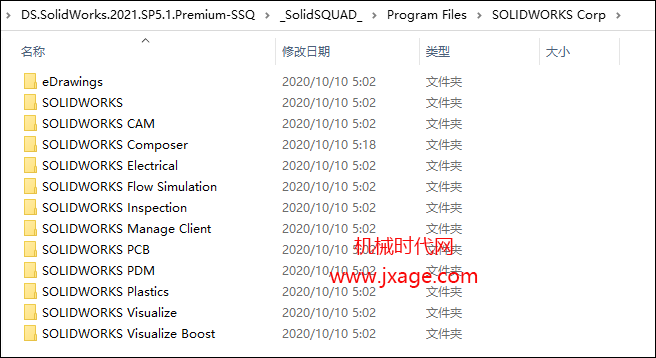
软件安装目录。
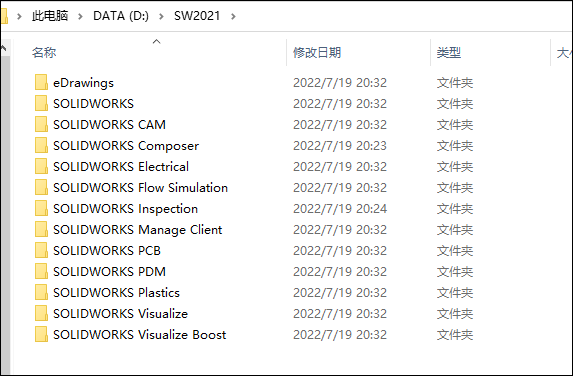
15.将下面路径的文件夹复制到软件的安装目录进行覆盖,即D盘的SW2021文件夹。
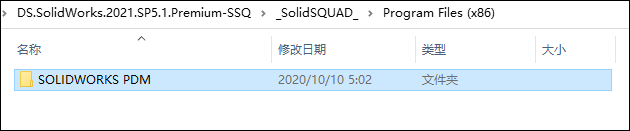
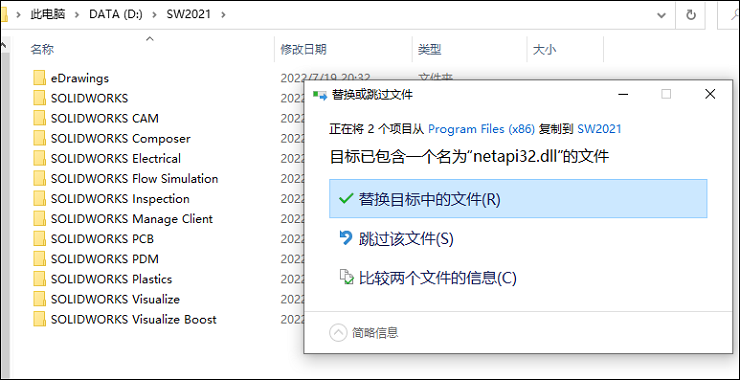
16.双击破解文件夹中的“SolidSQUADLoaderEnabler.reg”文件。
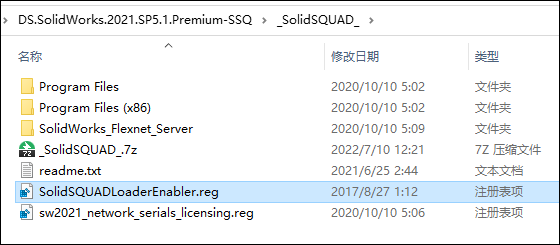
点击是。
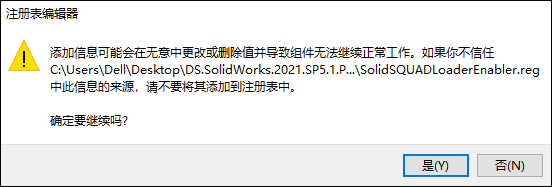
点击确定。
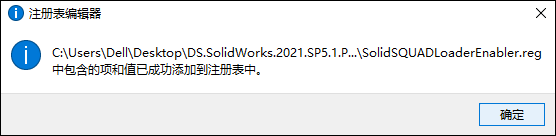
完成。